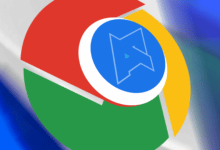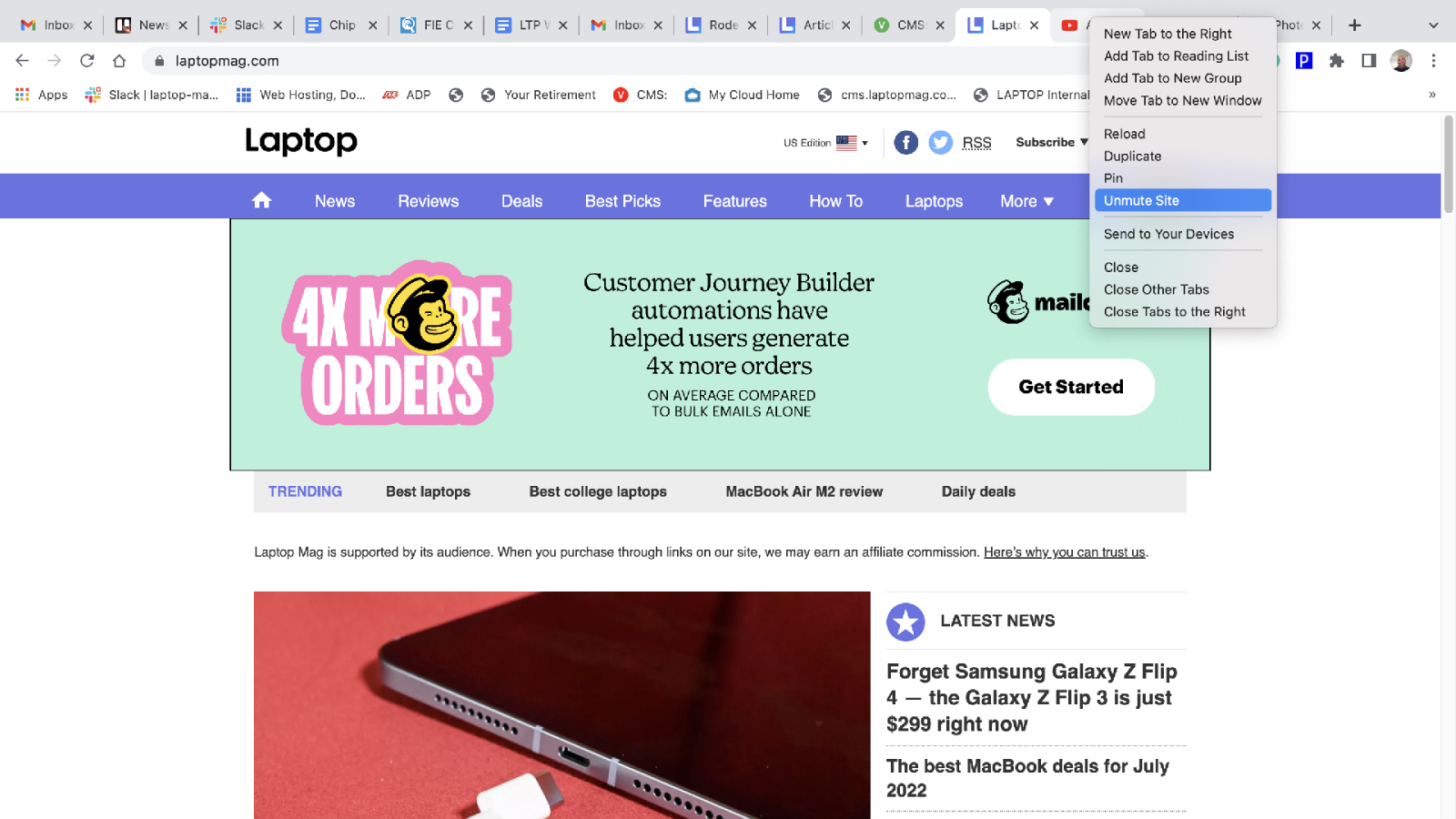Comment désactiver le son des onglets Google Chrome – Mettre en sourdine
Chrome est le navigateur Web le plus populaire qui existe et entre la recherche d'informations, les achats ou la visualisation de contenu, nous avons tendance à ouvrir d'innombrables onglets.
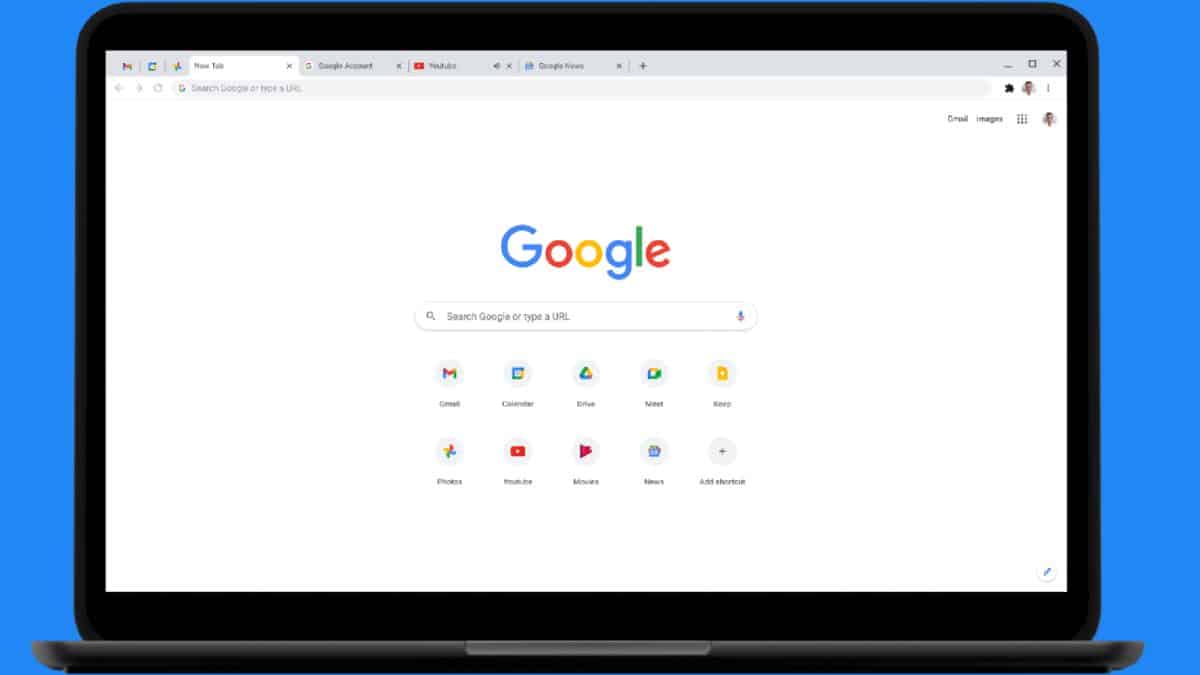
Si vous êtes arrivé ici à la recherche de « comment désactiver les onglets Google Chrome », nous pouvons vous aider et la bonne nouvelle est que la réponse est simple.
Parfois, en surfant sur le Web, nous continuons d’ouvrir onglet après onglet et de nous déplacer dans notre journée. Malheureusement, parfois, au milieu de vos excursions Web proliférantes, un site lit automatiquement le son d’une vidéo ou d’une publicité, et ce bruit de fond peut être irritant et importun.
N’ayez crainte, ce guide pratique vous aidera à désactiver l’attaque auditive de ces onglets Chrome, que vous utilisiez un Chromebook, un MacBook ou un PC.
Comment désactiver les onglets de Google Chrome
Il est assez simple de couper le son dans Google Chrome, suivez simplement ces étapes simples :
- Dans le navigateur Chrome, ouvrez le site Web que vous souhaitez désactiver. Souvent, les sites Web lisent automatiquement des vidéos avec une diffusion audio pour capter votre attention et c’est très ennuyeux.
- Cliquez avec le bouton droit sur cet onglet dans la barre d’onglets. (L’onglet incriminé affichera une petite icône de haut-parleur pour aider à le repérer).
- Une fois que le menu contextuel apparaît, vous trouverez l’option « Site muet », sélectionnez-la simplement et vous devriez revenir à votre session de navigation tranquille.
En utilisant simplement cette méthode simple, vous pouvez désactiver le son gênant occasionnel qui peut être lu automatiquement.
Comment réactiver le son dans un onglet Google Chrome
Si vous pensiez que c’était facile, réactiver un onglet dans Google Chrome est tout aussi simple et rapide.
Suivez simplement les étapes faciles :
- Dans Google Chrome, ouvrez le site Web ou recherchez-le en recherchant l’icône de haut-parleur qui apparaît dans les onglets de lecture audio.
- Ensuite, cliquez avec le bouton droit sur l’onglet que vous souhaitez réactiver.
- Sélectionnez l’option qui dit « Rétablir le son du site ».
L’audio reviendra maintenant à jouer car vous avez choisi de vous punir avec un bruit de fond. Je plaisante, mais c’est vraiment un moyen pratique de couper et de réactiver l’audio dans vos onglets et c’est rapide et facile, mais avant de partir, voici une petite astuce.
Encore un truc muet
Certaines personnes aiment utiliser des raccourcis clavier pour désactiver ou réactiver les onglets ou contrôler d’autres fonctions dans Chrome. Il existe de nombreuses extensions pour aider les utilisateurs à créer des raccourcis clavier. Les raccourcis de l’onglet Mute sont une telle extension que vous pouvez télécharger et utiliser pour créer des raccourcis clavier auxquels vous pouvez accéder et utiliser rapidement.
Amusez-vous à couper le son à votre guise en utilisant l’une ou l’autre méthode. Si vous appréciez apprendre ce genre de trucs et astuces, vous pouvez consulter le reste de notre tutoriel qui vous aidera à améliorer vos expériences informatiques et technologiques quotidiennes.
15 juillet 2025 0h33